
品牌型号:联想GeekPro 2020
系统:win10 1909 64位企业版
软件版本:Adobe Photoshop cs6
部分用户可能电脑型号不一样,但系统版本一致都适合该方法。
如何将低像素图片转成高清呢?下面与大家分享一下低像素图片转成高清ps。
1、打开ps,导入素材
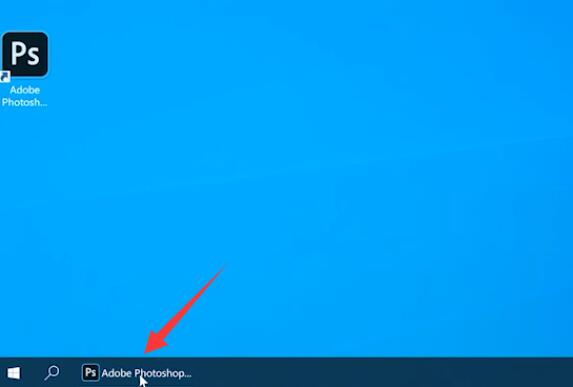
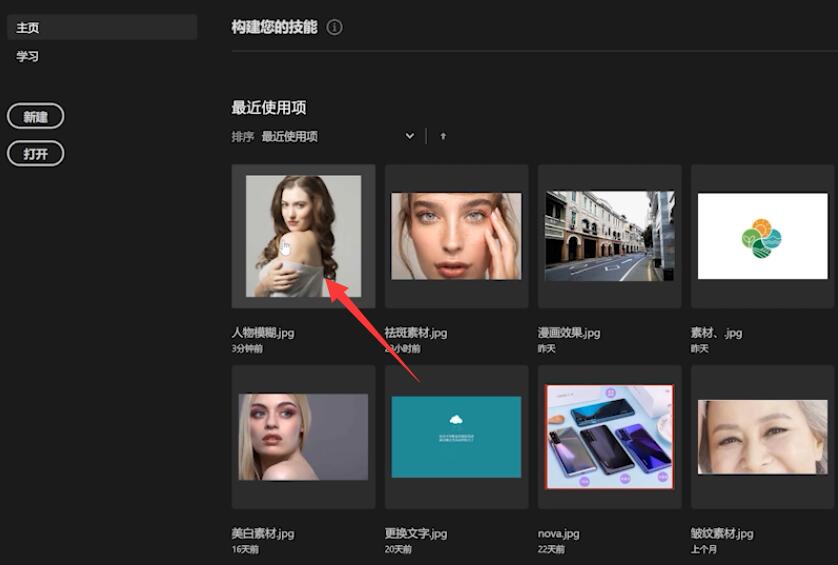
2、使用快捷键ctrl+J复制一层
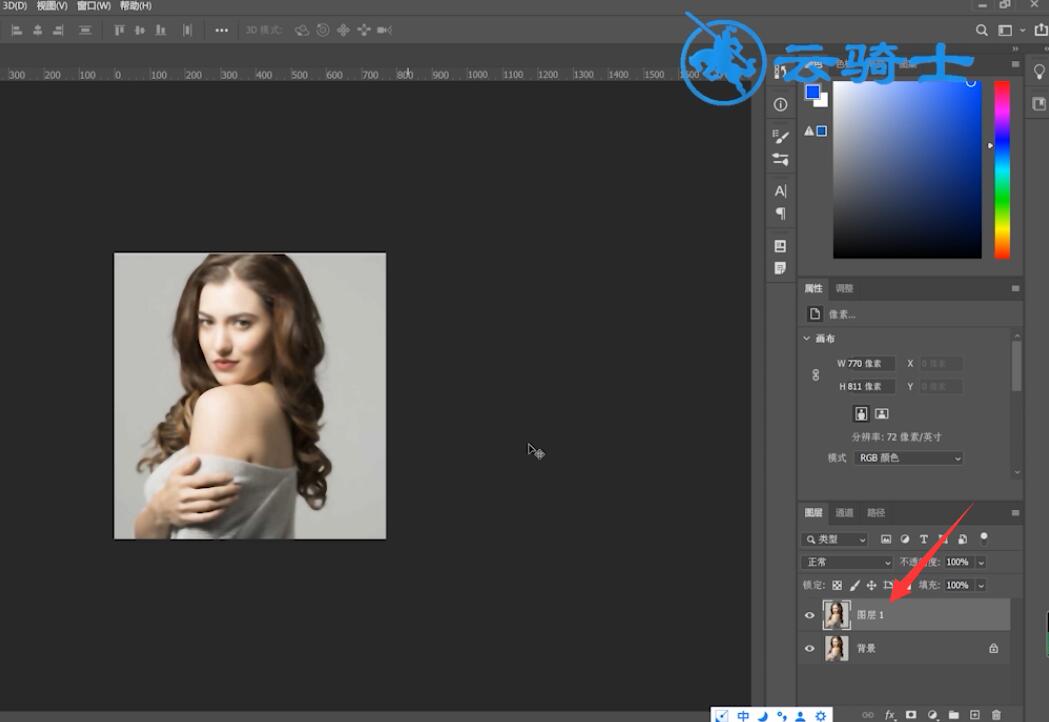
3、接着点击滤镜,其它,高反差保留,设置半径数值,确定
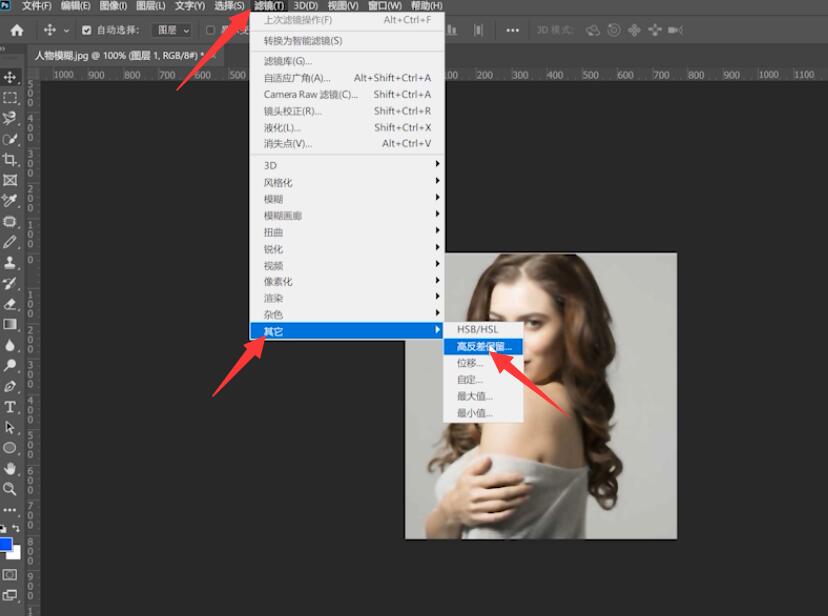
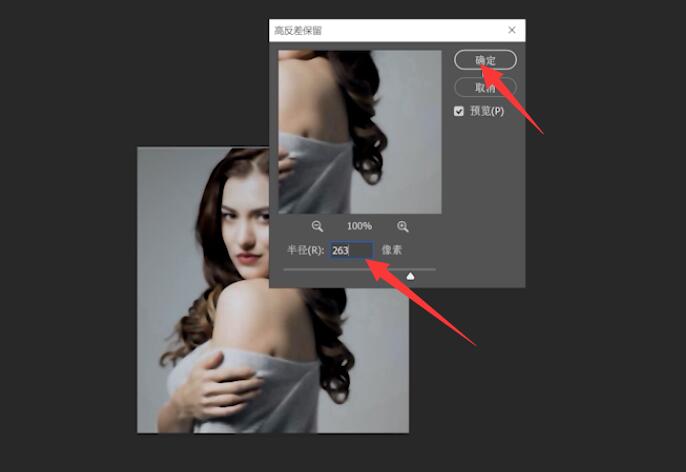
4、然后将图层模式改为叠加,并调整透明度
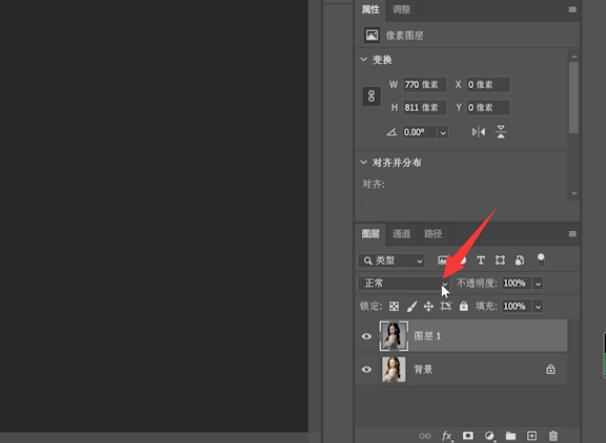
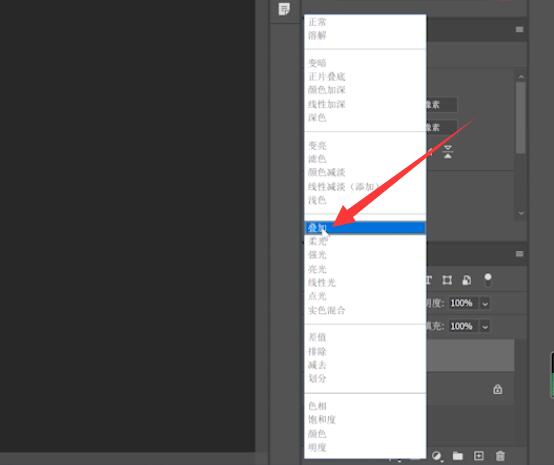
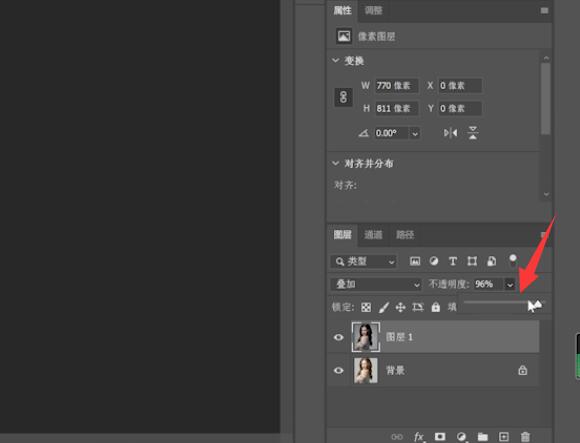
5、再次点击滤镜,选择锐化,USM锐化,调整各项数值 确定即可
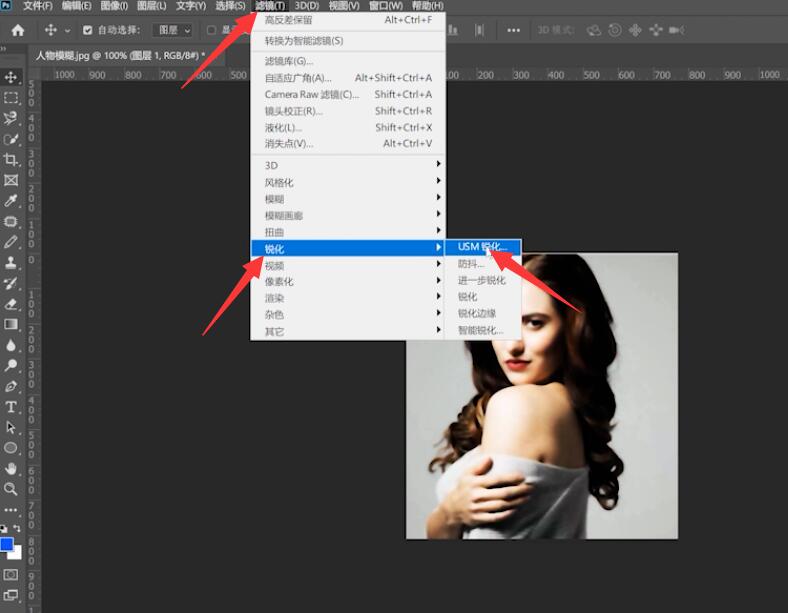
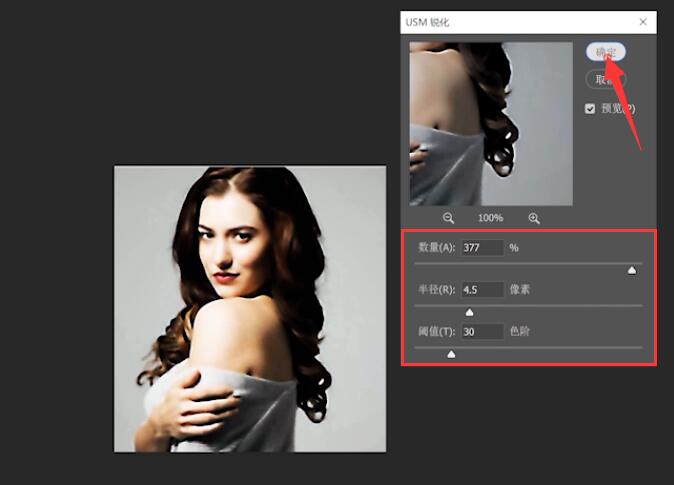
以上就是ps低像素图片转成高清的内容了,希望对各位有所帮助。